php小编新一为您介绍Microsoft Excel中数字取整数的方法。在使用Excel进行数据处理时,取整数是一个常见的需求。通过简单的操作,您可以轻松实现对数字的取整,使数据更加规整和清晰。本文将详细介绍在Excel中如何对数字进行取整操作,帮助您更好地应用Excel进行数据处理和分析。
1、首先打开进入Microsoft Excel,然后输入一些数字,如下图所示。
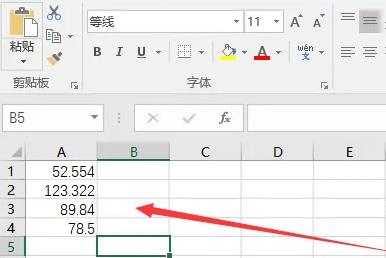
2、之后可以点击左上角的“插入函数”,如下图所示。
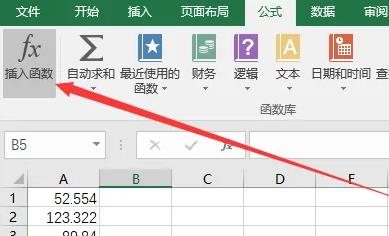
3、在搜索栏中输入“四舍五入”并选择“round”,如下图所示。
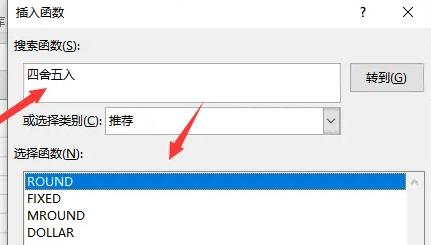
4、在函数参数菜单中的“Num_digits”输入0,点击确定即可,如下图所示。
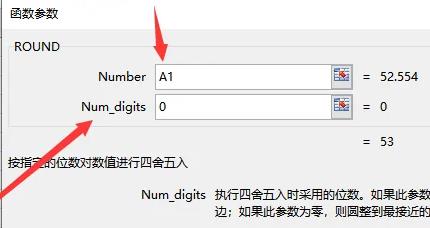
上面就是小编为大家带来的Microsoft Excel数字怎么取整数的全部内容,希望对大家能够有所帮助哦。
以上是Microsoft Excel数字怎么取整数-Microsoft Excel数字取整数的方法的详细内容。更多信息请关注PHP中文网其他相关文章!
